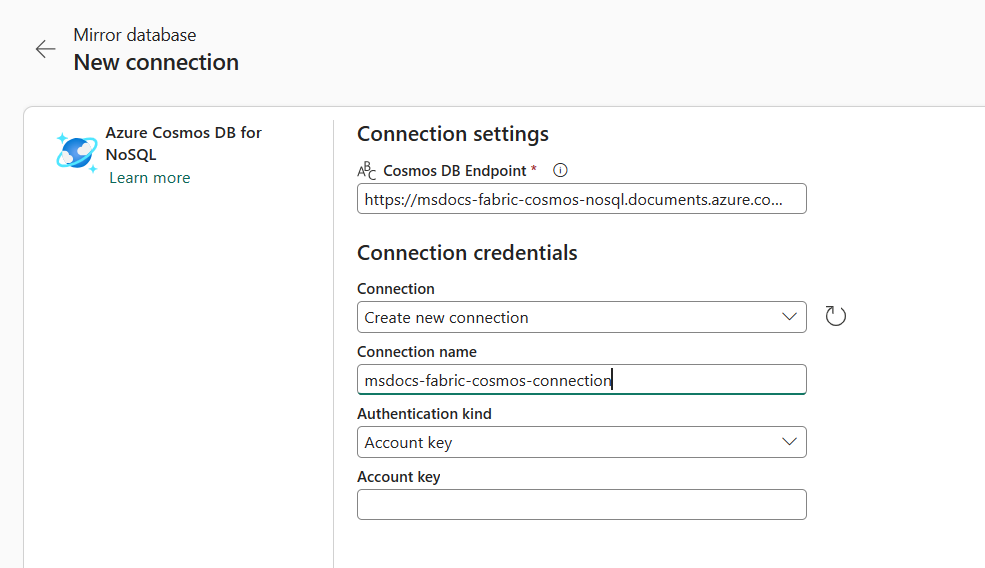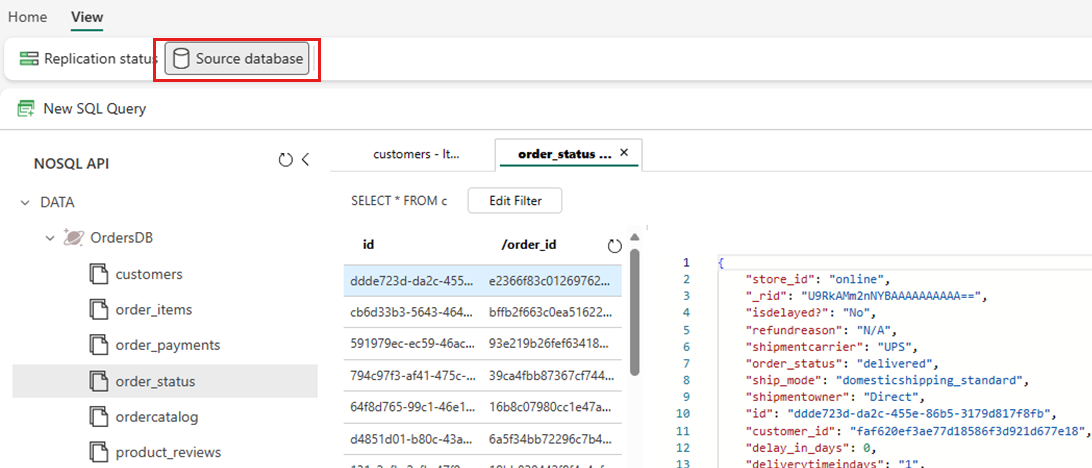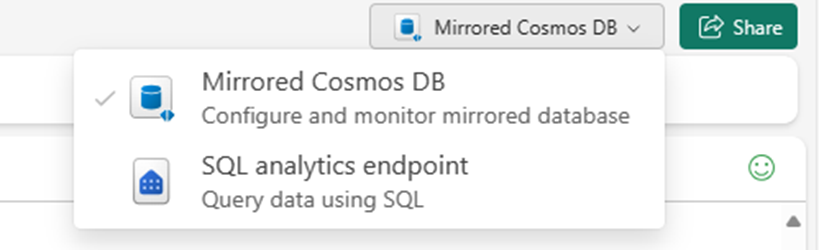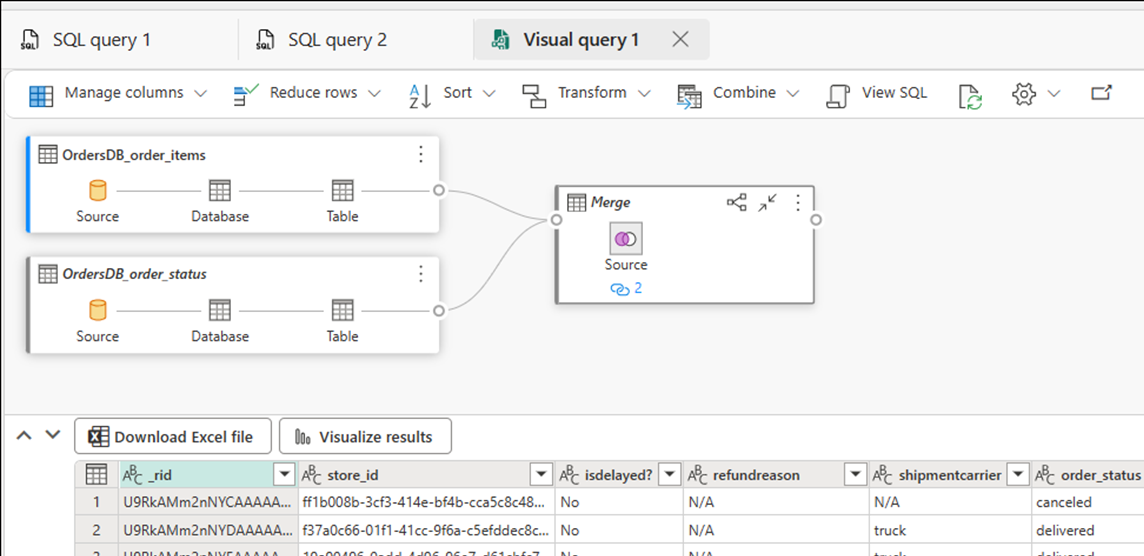자습서: Azure Cosmos DB에서 Microsoft Fabric 미러 데이터베이스 구성(미리 보기)
이 자습서에서는 Azure Cosmos DB for NoSQL 계정에서 패브릭 미러 데이터베이스를 구성합니다.
Important
Azure Cosmos DB에 대한 미러링이 현재 미리 보기로 제공됩니다. 프로덕션 워크로드는 미리 보기 중에 지원되지 않습니다. 현재 NoSQL용 Azure Cosmos DB 계정만 지원됩니다.
필수 조건
- 기존 Azure Cosmos DB API for NoSQL 계정.
- Azure 구독이 없는 경우 Azure Cosmos DB for NoSQL을 무료로 사용해 보세요.
- 기존 Azure 구독이 있는 경우 새 Azure Cosmos DB for NoSQL 계정을 만듭니다.
- 기존 패브릭 용량입니다. 기존 용량 이 없는 경우 Fabric 평가판을 시작합니다. 일부 패브릭 지역에서는 미러링을 사용할 수 없습니다. 자세한 내용은 지원되는 지역을 참조 하세요.
- 패브릭 테넌트 또는 작업 영역에서 미러링을 사용하도록 설정합니다. 기능이 아직 사용하도록 설정되지 않은 경우 패브릭 테넌트에서 미러 사용하도록 설정합니다.
- 패브릭 작업 영역 또는 테넌트에 미러링이 표시되지 않으면 조직 관리자가 관리자 설정에서 사용하도록 설정해야 합니다.
팁
공개 미리 보기 중에는 백업에서 신속하게 복구할 수 있는 기존 Azure Cosmos DB 데이터의 테스트 또는 개발 복사본을 사용하는 것이 좋습니다.
Azure Cosmos DB 계정 구성
먼저 원본 Azure Cosmos DB 계정이 패브릭 미러 사용하도록 올바르게 구성되었는지 확인합니다.
Azure Portal에서 Azure Cosmos DB 계정으로 이동합니다.
연속 백업이 사용하도록 설정되어 있는지 확인합니다. 사용하도록 설정하지 않은 경우 기존 Azure Cosmos DB 계정을 연속 백업으로 마이그레이션하는 가이드 에 따라 연속 백업 을 사용하도록 설정합니다. 일부 시나리오에서는 이 기능을 사용할 수 없습니다. 자세한 내용은 데이터베이스 및 계정 제한 사항을 참조 하세요.
네트워킹 옵션이 모든 네트워크에 대한 공용 네트워크 액세스로 설정되어 있는지 확인합니다. 그렇지 않은 경우 Azure Cosmos DB 계정에 대한 네트워크 액세스를 구성하는 가이드를 따릅니다.
미러 데이터베이스 만들기
이제 복제본(replica)ted 데이터의 대상인 미러 데이터베이스를 만듭니다. 자세한 내용은 미러 무엇을 기대하세요.
패브릭 포털 홈으로 이동합니다.
기존 작업 영역을 열거나 새 작업 영역을 만듭니다.
탐색 메뉴에서 만들기를 선택합니다.
만들기를 선택하고, 데이터 웨어하우스 섹션을 찾은 다음, 미러된 Azure Cosmos DB(미리 보기)를 선택합니다.
미러 데이터베이스의 이름을 입력한 다음 만들기를 선택합니다.
원본 데이터베이스에 커넥트
다음으로 원본 데이터베이스를 미러 데이터베이스에 연결합니다.
새 연결 섹션에서 NoSQL용 Azure Cosmos DB를 선택합니다.
다음 항목을 포함하여 NoSQL용 Azure Cosmos DB 계정에 대한 자격 증명을 제공합니다.
값 Azure Cosmos DB 엔드포인트 원본 계정의 URL 엔드포인트입니다. 연결 이름 연결의 고유 이름입니다. 인증 종류 계정 키를 선택합니다. 계정 키 원본 계정에 대한 읽기/쓰기 키입니다. 연결을 선택합니다. 그런 다음 미러 데이터베이스를 선택합니다.
참고 항목
데이터베이스의 모든 컨테이너는 미러.
프로세스 미러 시작
미러 데이터베이스를 선택합니다. 이제 미러링이 시작됩니다.
2~5분 정도 기다립니다. 그런 다음, 복제본(replica) 모니터링을 선택하여 복제본(replica) 동작의 상태 확인합니다.
몇 분 후에 상태 실행 중으로 변경됩니다. 이는 컨테이너가 동기화되고 있음을 나타냅니다.
팁
컨테이너 및 해당 복제본(replica)tion 상태 찾을 수 없는 경우 몇 초 정도 기다린 다음 창을 새로 고칩니다. 드물게 일시적인 오류 메시지가 표시될 수 있습니다. 안전하게 무시하고 계속 새로 고칠 수 있습니다.
미러 컨테이너의 초기 복사가 완료되면 마지막 새로 고침 열에 날짜가 나타납니다. 데이터가 성공적으로 복제본(replica) 경우 총 행 열에는 복제본(replica) 항목 수가 포함됩니다.
패브릭 미러링 모니터링
이제 데이터가 실행되고 있으므로 모든 패브릭에서 사용할 수 있는 다양한 분석 시나리오가 있습니다.
패브릭 미러링이 구성되면 복제 상태 창으로 자동으로 이동됩니다.
여기서는 현재 복제본(replica) 상태를 모니터링합니다. 복제본(replica) 상태에 대한 자세한 내용과 자세한 내용은 Monitor Fabric Mirror 복제본(replica)tion을 참조하세요.
패브릭에서 원본 데이터베이스 쿼리
패브릭 포털을 사용하여 Azure Cosmos DB 계정에 이미 있는 데이터를 탐색하고 원본 Cosmos DB 데이터베이스를 쿼리합니다.
패브릭 포털에서 미러 데이터베이스로 이동합니다.
보기를 선택한 다음 원본 데이터베이스를 선택합니다. 이 작업을 수행하면 원본 데이터베이스의 읽기 전용 보기가 있는 Azure Cosmos DB 데이터 탐색기가 열립니다.
컨테이너를 선택한 다음 상황에 맞는 메뉴를 열고 새 SQL 쿼리를 선택합니다.
쿼리를 실행합니다. 예를 들어 컨테이너의 항목 수를 계산하는 데 사용합니다
SELECT COUNT(1) FROM container.참고 항목
원본 데이터베이스의 모든 읽기는 Azure로 라우팅되며 계정에 할당된 RU(요청 단위)를 사용합니다.
대상 미러 데이터베이스 분석
이제 T-SQL을 사용하여 이제 Fabric OneLake에 저장된 NoSQL 데이터를 쿼리합니다.
패브릭 포털에서 미러 데이터베이스로 이동합니다.
미러된 Azure Cosmos DB에서 SQL 분석 엔드포인트로 전환합니다.
원본 데이터베이스의 각 컨테이너는 SQL 분석 엔드포인트에서 웨어하우스 테이블로 표현되어야 합니다.
테이블을 선택하고 상황에 맞는 메뉴를 연 다음 새 SQL 쿼리를 선택하고 마지막으로 상위 100개 선택 선택
쿼리는 선택한 테이블에서 100개의 레코드를 실행하고 반환합니다.
동일한 테이블에 대한 상황에 맞는 메뉴를 열고 새 SQL 쿼리를 선택합니다. ,
COUNT,MIN또는MAX. 같은SUM집계를 사용하는 예제 쿼리를 작성합니다. 웨어하우스의 여러 테이블을 조인하여 여러 컨테이너에서 쿼리를 실행합니다.참고 항목
예를 들어 이 쿼리는 여러 컨테이너에서 실행됩니다.
SELECT d.[product_category_name], t.[order_status], c.[customer_country], s.[seller_state], p.[payment_type], sum(o.[price]) as price, sum(o.[freight_value]) freight_value FROM [dbo].[products] p INNER JOIN [dbo].[OrdersDB_order_payments] p on o.[order_id] = p.[order_id] INNER JOIN [dbo].[OrdersDB_order_status] t ON o.[order_id] = t.[order_id] INNER JOIN [dbo].[OrdersDB_customers] c on t.[customer_id] = c.[customer_id] INNER JOIN [dbo].[OrdersDB_productdirectory] d ON o.product_id = d.product_id INNER JOIN [dbo].[OrdersDB_sellers] s on o.seller_id = s.seller_id GROUP BY d.[product_category_name], t.[order_status], c.[customer_country], s.[seller_state], p.[payment_type]이 예제에서는 테이블 및 열의 이름을 가정합니다. SQL 쿼리를 작성할 때 사용자 고유의 테이블 및 열을 사용합니다.
쿼리를 선택한 다음 보기로 저장을 선택합니다. 보기에 고유한 이름을 지정합니다. 패브릭 포털에서 언제든지 이 보기에 액세스할 수 있습니다.
쿼리를 선택한 다음, 이 데이터 탐색(미리 보기)을 선택합니다. 이 작업은 OneLake 미러 데이터에서 Direct Lake를 사용하여 직접 Power BI의 쿼리를 탐색합니다.
팁
추가 데이터 이동 없이 대시보드 및 보고서를 빌드하는 데 선택적으로 사용하거나 기타 향상된 기능을 사용할 Copilot 수도 있습니다.
패브릭 포털에서 미러 데이터베이스로 돌아갑니다.
새 시각적 쿼리를 선택합니다. 쿼리 편집기를 사용하여 복잡한 쿼리를 작성합니다.
추가 예제
Fabric에서 미러 Azure Cosmos DB 데이터에 액세스하고 쿼리하는 방법에 대해 자세히 알아봅니다.
- 방법: Azure Cosmos DB에서 Microsoft Fabric 미러 데이터베이스에서 중첩된 데이터 쿼리
- 방법: Lakehouse에서 미러 Azure Cosmos DB 데이터 및 Microsoft Fabric에서 Notebook에 액세스(미리 보기)
- 방법: 미러 Azure Cosmos DB 데이터를 Microsoft Fabric의 다른 미러 데이터베이스와 조인
관련 콘텐츠
피드백
출시 예정: 2024년 내내 콘텐츠에 대한 피드백 메커니즘으로 GitHub 문제를 단계적으로 폐지하고 이를 새로운 피드백 시스템으로 바꿀 예정입니다. 자세한 내용은 다음을 참조하세요. https://aka.ms/ContentUserFeedback
다음에 대한 사용자 의견 제출 및 보기